Beabsichtigen Sie, auf ein neues Android-Telefon umzusteigen? Das ist fantastisch. Sie können Ihr fantastisches Mobiltelefon mit einem fortschrittlichen Betriebssystem und einer leistungsstarken CPU verwenden. Vergessen Sie aber bitte nicht Ihre wichtigen Daten auf dem alten Android-Handy, wie Kontakte, Fotos, SMS und mehr. In diesem Artikel erfahren Sie, wie Sie Ihr Android-Telefon mühelos wechseln können. Im Folgenden können Sie sich auf die 4 Methoden beziehen.
Übrigens erfahren Sie zunächst, was zu tun ist, bevor Sie das Android-Telefon wechseln, und erhalten anschließend eine ausführliche Anleitung zur Datenübertragung.

Tipps: Was Sie vor dem Telefonwechsel tun sollten
Bevor Sie ein Android-Handy wechseln, sichern Sie am besten die Daten auf dem alten Gerät. Durch Backups können Datenverluste wirksam vermieden werden. Laden Sie dann beide Android-Telefone vollständig auf und entsperren Sie sie. Bitte löschen Sie außerdem Ihr altes Telefon erst, wenn die Datenübertragung abgeschlossen ist.
Wie kann man schnell auf ein neues Android-Handy umsteigen? Bitte verpassen Sie nicht dieses Android-Datenübertragungstool – Samsung Data Transfer. Es kann fast alle Dateien mit einem Klick auf Ihr neues Android-Telefon kopieren, einschließlich Kontakte, SMS, Apps, Musik, Fotos usw. In gewisser Weise ist es die einfachste Möglichkeit, Android-Telefone auszutauschen. Außerdem können Daten problemlos von iOS auf Android übertragen werden .
- Verschieben Sie Fotos , Videos, Dokumente, Anrufprotokolle, Kontakte, Textnachrichten und mehr von Android auf Android in Originalqualität und -formaten.
- Verbinden Sie Ihre Android-Telefone über USB-Kabel oder WLAN mit Ihrem Computer.
- Wählen Sie vor dem Kopieren von Daten Dateitypen frei auf der Schnittstelle aus.
- Verschieben Sie Daten schnell von iOS auf Android und umgekehrt.
- Verschieben Sie Kalender, Kontakte, Bücher, Lesezeichen und Notizen von einem iOS-Gerät auf ein anderes.
Darüber hinaus ist es hochkompatibel mit vielen Android- und iOS-Geräten. Beispielsweise funktioniert es für Samsung Galaxy A7/Tab S7/Tab S7 FE/Tab A 8.4/Tab S6/Tab S, HTC Wildfire E3/Wildfire E2/Wildfire E1 lite, ZTE Axon 30 Ultra/Axon 30 Pro/S30/ nubia Z30 Pro, iPhone 12/11/X/XS/8/7, iPad, iPod Touch und so weiter.
Laden Sie unten die Android-Datenübertragungssoftware kostenlos herunter.
Schritt 1. Starten Sie die App
Bitte installieren Sie die Übertragungssoftware auf Ihrem Computer und starten Sie sie auf dem Desktop.
Schritt 2. Android-Telefone mit dem Computer verbinden
Verbinden Sie Ihre Android-Telefone über USB-Kabel mit dem Computer und aktivieren Sie den USB-Debugging-Modus auf beiden Smartphones.
Schritt 3. Android-Daten auf das neue Telefon migrieren
- Sobald die Verbindung hergestellt ist, wählen Sie bitte im Bedienfeld die gewünschten Datentypen aus und klicken Sie auf das Symbol „ Kopieren starten “, um mit dem Telefonaustausch zu beginnen.

- Nachdem Sie fertig sind, können Sie die Daten auf Ihrem neuen Android-Telefon anzeigen.

Bonus: Du hast ein brandneues iPhone 12? Es ist cool! Noch überraschender ist, dass Sie Dateien ohne iCloud schnell von einem iPhone auf ein anderes verschieben können.
Wie wechselt man das Telefon drahtlos? Im Allgemeinen können Sie sich für die Verwendung von Google Drive entscheiden. Solange Sie über ein Google-Konto verfügen, können Sie Ihre Android-Daten über ein Netzwerk auf Ihrem Google Drive sichern. Sie können Google Drive zum Hochladen von Dateien auf Ihrem Telefon installieren oder direkt die Google-Sicherung des Mobiltelefons zur Datensynchronisierung aktivieren.
Schritt 1. Dateien auf Google Drive sichern
- Bitte öffnen Sie die Einstellungen-App auf Ihrem alten Android-Telefon und tippen Sie auf die Option „ System “ > „ Sicherung “. Aktivieren Sie dann das Symbol „ Auf Google Drive sichern “.
- Klicken Sie anschließend auf die Option „ Konten “ > „ Konto hinzufügen “, um Ihr Google-Konto einzugeben. Es beginnt mit der Sicherung Ihrer Daten auf Google Drive.
Schritt 2. Daten mit dem neuen Android-Telefon synchronisieren
Gehen Sie nun auf Ihrem neuen Telefon zu den Einstellungen und fügen Sie dasselbe Google-Konto hinzu. Aktivieren Sie dann die Google-Backup-Funktion. Tippen Sie anschließend auf das Konto und klicken Sie auf das Symbol „ Jetzt synchronisieren “, um die Sicherungsdaten auf Ihr neues Gerät zu übertragen.

Lesen Sie auch: Möchten Sie Ihre wichtigen Textnachrichten für immer behalten? Es ist einfach. Sie können jetzt problemlos SMS von Android auf einen Computer übertragen .
Wenn Sie keine Anwendung verwenden möchten, um Android-Daten auf das neue Telefon zu übertragen, können Sie USB-Kabel verwenden, um Daten manuell zu übertragen. Auf diese Weise können Sie Ihre Mediendateien kopieren, aber Sie können Ihre Kontakte, Textnachrichten und Anruflisten nicht direkt auf Ihr neues Android-Telefon importieren.
Schritt 1. Smartphones an den Computer anschließen
Bitte verbinden Sie beide Android-Telefone über Datenkabel mit dem Computer und wählen Sie bei Aufforderung die Option „ MTP “.
Schritt 2. Daten manuell auswählen
Starten Sie diesen PC, wählen Sie Ihr altes Android-Telefon aus und öffnen Sie es. Wählen Sie dann die gewünschten Dateien aus und klicken Sie mit der rechten Maustaste, um die Option „ Kopieren “ auszuwählen.
Schritt 3. Übertragen Sie Ihre alten Telefondaten auf ein anderes Telefon
Greifen Sie auf dem Computer auf Ihr neues Telefon zu und öffnen Sie einen Ordner. Als nächstes fügen Sie die kopierten Dateien in den Ordner ein. Sobald Sie fertig sind, ist der Telefonaustausch abgeschlossen.

Weiterführende Literatur: Wichtige Daten von Ihrem Android-Telefon gelöscht? Bitte verwenden Sie diese Methoden, um die gelöschten Daten sofort wiederherzustellen .
Wie kann man das Telefon wechseln und alles behalten? Eigentlich können Sie auch eine Hersteller-Transfer-App nutzen. Um mehr Benutzer anzulocken, haben die meisten Mobiltelefonhersteller ihre eigenen Übertragungs-Apps entwickelt, wie z. B. Samsung Smart Switch , OnePlus Switch, LG Mobile Switch , Huawei Phone Clone usw.
Das bedeutet, dass Sie zum Verschieben von Daten die von der Marke Ihres neuen Android-Geräts erstellte Übertragungs-App verwenden können. Außerdem variieren die Bedienschritte von App zu App. Wenn Sie also einen genauen Leitfaden benötigen, besuchen Sie bitte die offizielle Website, um Hilfe zu erhalten.
Schritt 1. Laden Sie die App herunter
- Im Allgemeinen können Sie die App ohne Download direkt auf Ihrem neuen Telefon finden. Smart Switch ist beispielsweise eine vorinstallierte App, die Sie in den Einstellungen finden.
- Sie müssen es jedoch von Google Play oder der offiziellen Website auf Ihr altes Android-Telefon herunterladen.
Schritt 2. Stellen Sie eine Verbindung her
Führen Sie die Anwendung aus und bestätigen Sie, welches Gerät der Sender und welches der Empfänger ist. Anschließend müssen Sie Ihr altes Telefon über ein Kabel oder ein Netzwerk mit dem neuen Telefon verbinden.
Schritt 3. Daten auf das neue Telefon umstellen
Abschließend können Sie auswählen, was Sie senden möchten, und mit der Datenübertragung auf das neue Gerät beginnen.
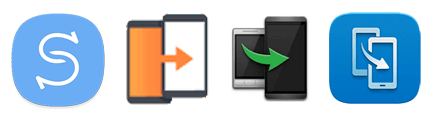
Sie haben alle Methoden zum Wechseln von Android-Telefonen aus den vorherigen Abschnitten kennengelernt. Es ist also an der Zeit, Daten auf Ihr neues Telefon zu übertragen. Wenn Sie es mit einem Klick erledigen möchten, probieren Sie bitte diese Android-Dateiübertragungssoftware aus – Samsung Data Transfer. Es kann alle Arten von Datentypen gleichzeitig verschieben. Darüber hinaus wären wir Ihnen dankbar, wenn Sie uns im Kommentarbereich weitere praktische Übertragungsmethoden mitteilen würden.
In Verbindung stehende Artikel
So entfernen Sie schnell doppelte Kontakte in Android | 5 Wege [Aktualisiert]
[Schnelle Übertragung] Wie übertragen Sie Ihre Fotos effektiv vom iPhone auf Android?
Wie übertrage ich Kontakte von Android auf Android? [Wirksam]
Übertragen Sie Musik vom Mac auf Android – 5 einfache Möglichkeiten genug
Sie fragen sich, wie Sie Android auf dem Mac sichern können? Hier sind 6 ideale Antworten!
Urheberrecht © samsung-messages-backup.com Alle Rechte vorbehalten.